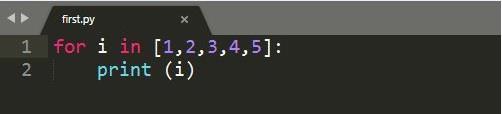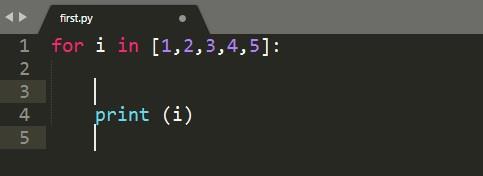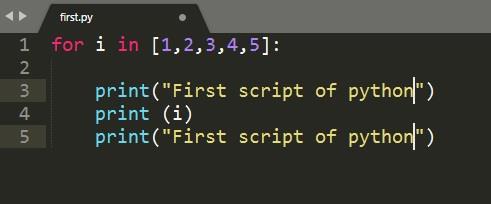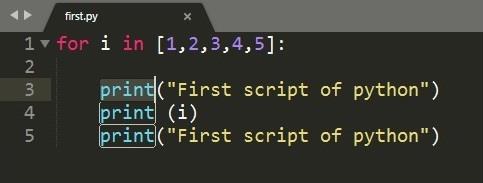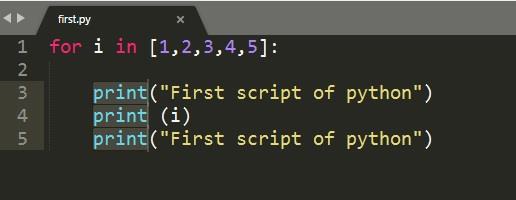Редакторы кода позволяют пользователям редактировать сценарии кода и текстовые документы с помощью различных сочетаний клавиш. В этой главе давайте разберемся в различных примерах о возможностях редактирования первого текстового документа в Sublime Text.
Одновременная запись
В этом примере вы увидите, как добавить операторы печати в двух местах.
Шаг 1 — Рассмотрим первый скрипт Python со следующим кодом:
Шаг 2. Предположим, что в данном скрипте вы хотите указать начальную и конечную точки цикла, используя простые операторы. Вы можете написать оператор печати там, где это необходимо, однако в редакторе Sublime Text вы можете одновременно добавлять комментарии и операторы в двух местах с помощью сочетания клавиш Ctrl + курсор для Windows или Linux и Cmd + курсор для Mac. Затем вы можете увидеть точки курсора, как указано ниже —
Шаг 3 — Теперь вы можете вставить операторы печати в обоих местах указанных точек курсора, как показано на рисунке ниже.
Поиск происшествий
Sublime Text editor включает функцию поиска вхождений ключевых слов, включенных в сценарии. Сочетание клавиш для поиска вхождений ключевого слова — Ctrl + D после выделения соответствующего ключевого слова.
Если вы хотите выполнить поиск по ключевому слову, например, распечатать из заданного кода, вы можете использовать Ctrl + D или Cmd + D, чтобы получить количество вхождений связанного ключевого слова.
Добавление комментариев в строке
Мы можем добавлять комментарии в конце строки с помощью сочетания клавиш Ctrl + Shift + L для Windows и Cmd + Shift + L для операционной системы Mac после выбора раздела кода, где вам действительно нужен комментарий.